Kuidas Wordis lõigata, kopeerida ja kleepida
Mida teada
- Tõstke tekst esile ja vajutage Ctrl+X lõigata või Ctrl+C kopeerida (Käsk Macis). Teise võimalusena paremklõpsake teksti ja valige Lõika või Kopeeri.
- Kleepimiseks liigutage kursor soovitud asukohta ja vajutage Ctrl+V (Käsk Macis). Teise võimalusena paremklõpsake ja valige Kleebi.
- Sa ei saa kasutada Kleebi kui soovite kleepida midagi muud peale viimati kopeeritud üksuse. Vanematele üksustele juurde pääsemiseks avage Lõikelaud.
Lõika, kopeeri ja kleebi võivad olla kolm enim kasutatavat käsku Microsoft Word- ja mõjuval põhjusel. Siin on kopeerimise, lõikamise ja kleepimise erinevused ning nende kasutamine Wordis Microsoft 365, Word 2019, Word 2016 ja Word 2013 jaoks.
Kuidas Wordis lõigata ja kopeerida
Kasutamiseks on mitu võimalust Käsud Lõika ja Kopeeri ja need on universaalsed kõigi Microsoft Wordi versioonide jaoks. Esmalt kasutage hiirt, et tõsta esile tekst, pilt, tabel või mõni muu üksus, mida soovite lõigata või kopeerida. Seejärel kasutage ühte järgmistest käskudest:
- Mine lehele Pael, valige Kodu vahekaarti, seejärel valige Lõika või Kopeeri.
- Paremklõpsake valitud teksti ja valige Lõika või Kopeeri.
- Kasutage klahvi otseteed Ctrl + X lõigata või kasutada Ctrl + C kopeerida. Macis kasutage Command + X või Command + C.
Kuidas kleepida Wordis viimati lõigatud või kopeeritud üksus
Kasutamiseks on mitu võimalust Kleebi käsk mis on universaalsed kõikidele Microsoft Wordi versioonidele. Esmalt kasutage üksuse lõikelauale salvestamiseks käsku Lõika või Kopeeri. Seejärel tehke selle kleepimiseks ühte järgmistest.
- Mine lehele Kodu vahekaarti, seejärel valige Kleebi.
- Asetage kursor kohta, kuhu soovite dokumendis teksti või pildi paigutada, seejärel paremklõpsake ja valige Kleebi.
- Kasutage klahvikombinatsiooni Ctrl + V kleepida. Maci kasutamisel Command + V. See on Kleebi klaviatuuri otsetee ja on enamiku jaoks universaalne Microsoft Office'i rakendused.
Kuidas kasutada lõikepuhvrit varem lõigatud või kopeeritud üksuste kleepimiseks
Kui soovite kleepida midagi muud peale viimati kopeeritud üksuse, ei saa te kasutada eelmises jaotises kirjeldatud käsku Kleebi. Sellest vanematele üksustele juurdepääsuks avage lõikelaud.
Kui teete dokumendi loomisel koostööd teistega, kasutage Jälgi muudatusi et teie kaastöötajad näeksid teie tehtud muudatusi kiiresti.
Lõikepuhvrit saate kasutada järgmiselt.
-
Mine lehele Kodu sakk.
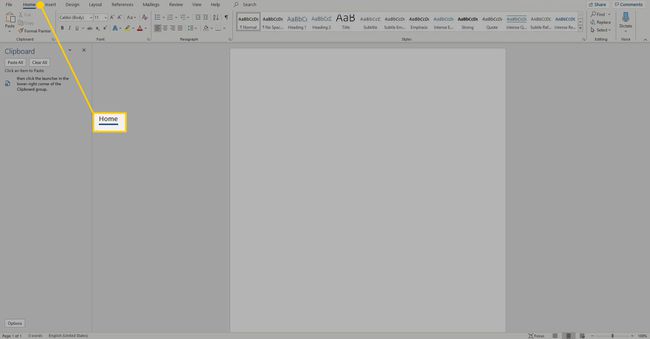
-
Aastal Lõikelaud rühma, valige dialoogi käivitaja, et avada Lõikelaud paneel.
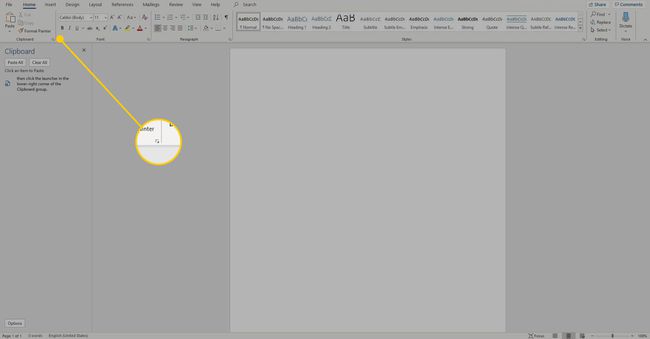
Valige tekst või pilt, mida soovite kopeerida ja vajutage Ctrl+C.
Korrake, kuni olete kõik üksused, mida soovite kasutada, kopeerinud. Üksused kuvatakse lõikelaual, uusimad on ülaosas.
-
Asetage kursor dokumendis kohta, kuhu soovite üksused kleepida, ja minge seejärel jaotisesse Lõikelaud paanil, valige rippmenüü nool selle üksuse kõrval, mida soovite kleepida, ja seejärel valige Kleebi.
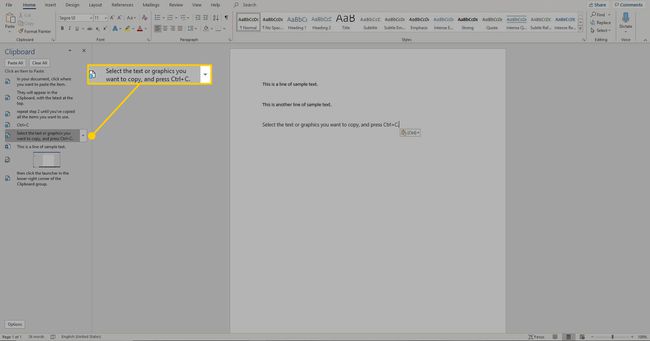
Teise võimalusena, kui soovite kleepida kõik lõikelauale olevad üksused, valige Kleebi kõik.
Mis vahe on kopeerimisel, lõikamisel ja kleepimisel?
Lõika ja kopeeri on võrreldavad käsud. Kui lõikate midagi, näiteks teksti või pilti, salvestatakse see lõikelauale ja eemaldatakse dokumendist. Kui kopeerite midagi, salvestatakse see ka lõikelauale, kuid see jääb dokumenti alles.
Kui soovite kleepida viimati lõigatud või kopeeritud üksuse, kasutage käsku Kleebi, mis on saadaval Microsoft Wordi erinevates piirkondades. Kui soovite kleepida mõne muu üksuse kui viimane, mille lõigasite või kopeerisite, kasutage lõikelaua ajalugu.
Kui kleepite midagi lõigatud, teisaldatakse see uude asukohta. Kui kleepite midagi kopeeritud, dubleeritakse see uude asukohta.
